
Hướng dẫn sử dụng nhanh máy toàn đạc điện tử Sokkia CX/SE Series
lượt xem 46
download
 Download
Vui lòng tải xuống để xem tài liệu đầy đủ
Download
Vui lòng tải xuống để xem tài liệu đầy đủ
Hướng dẫn sử dụng nhanh máy toàn đạc điện tử Sokkia CX/SE Series được biên soạn với các nội dung chính: Đo tọa độ, đo đạc chi tiết, bố trí điểm, trút và xử lí số liệu. Để nắm vững hơn nội dung kiến thức tài liệu mời các bạn cùng tham khảo tài liệu.
Bình luận(0) Đăng nhập để gửi bình luận!
Nội dung Text: Hướng dẫn sử dụng nhanh máy toàn đạc điện tử Sokkia CX/SE Series
- HƯỚNG DẪN SỬ DỤNG NHANH MÁY TOÀN ĐẠC ĐIỆN TỬ SOKKIA CX / ES SERIES PHẦN I : ĐO TOẠ ĐỘ I. Chọn File đo (JOB) để đo : Khởi động máy [ON].Nếu xuất hiện màn hình thông tin chính của máy (có Số hiệu máy và thông tin), bấm [F1] OBS hoặc [ESC] để vào màn hình OBS CX 105 10.000 S/N 123456 Ver. XXX- XXXX XXX- XXXX Job JOB1 OBS USB DATA CNFG DATA CNFG Bấm phím ngôi sao chọn Entry menu [ENT] Entry menu Tilt crn : Yes ( H,V ) Contrast : 10 Reticle lever : 3 Press < Enter> Key Màn hình Entry menu Entry menu JOB select JOB detail Topography Coordinate S-O *Tại màn hìnhEntry menu: 1.Chọn JOB: Chọn JOBselect [ENT] .Tại dòng JOB selection: -Bấm LIST[F1]. Chọn JOB cần đo (từJOB1 đến JOB10), bấm [ENT] 1
- Tại dòng Coord search JOB (chọn JOB để tham khảo các dữ liệu điểm toạ độ): -BấmLIST[F1]. Chọn JOB cần tham khảo (từJOB1đếnJOB10), bấm [ENT]. * Lưuý: nên chọn JOB tham khảo trùng với JOB cần đo .Bấm [ENT] để xác nhận việc chọn JOB. 2.Đổi tênJOB(Nếu cần): Chọn JOB detail [ENT] -JOB name: Thay đổi tên JOB. * Cách nhập : Bấm [SHIFT] để đổi chữ hoa–chữ thường–số, Bấm [BS] để xoá ký tựtrước dấu nháy. Bấm mũi tên trái–phải để di chuyển dấu nháy. Bấm [ENT] để xác nhậnsau khi nhập xong. -SCALE: 1.00000000(giá trị Scale luôn là 1.00000000, không được thay đổi) -BấmOK[F4] hoàn tất. II. Thao tác đo -Vào Entry menu (thao tác như trên): -Chọn Coordinate[ENT]. Tại màn hình Coord.: Coord Occ.Orien Observation EDM 1.Cài đặt trạm máy và định hướng: -Chọn Occ. Orien.[ENT]. a. Nhập các thông số cho trạm máy: NO : 0000000 EO : 0000000 ZO: 0000000 PT : tên trạm máy HI : 1.560 ▼ LOAD BSAZ BSNEZ RESEC N0: Toạ độ N của trạm máy. E0: Toạ độ E của trạm máy. Z0: Toạ độ Z của trạm máy. PT: Tên trạm máy. HI: Chiềucao máy Chỉ cần nhập 5 thông số ở trên cho trạm máy là đủ. Để gọi điểm đã có trong bộ nhớ máy 2
- Để xem tiếp các thông số khác, bấm phím mũi tên xuống (các thông số này không cần nhập): CD:Mã ghi chú (có thể bỏ qua) Operator:Ngườiđo Date:Tháng/ngày/năm,Time:Giờ Weath:Thời tiết (chọn Fine khi thời tiết tốt để đo) Wind:Gió (chọn Calm nếu lặng gió) Temp.:Nhiệt độ môi trường (chọn 300C), Press.:Áp suất (chọn 760 mmHg), ppm : Hằng số hiệu chỉnh môi trường (được tính dựa vào nhiệt độ và áp suất) b.Định hướng: Định hướng theo góc: (Để định hướng theo toạ độ) -Bấm [F2]BS AZ, tại dòngHA-R, nhập giá trị góc định hướng theo format: “ddd.ppss”.Giả sử muốn góc:45005’30’’, nhập: 45.0530 Backsight Take BS ZA 40◦ 23’ 13’’ HA-R 40◦ 42’ 15’’ HA-R REC OK Bấm [F1] REC ZA 900 12’ 34’’ A HA-R 000 00’ 00’’ HR Cao gương [ m ] CD ▼ ADD LIST SRCH OK PT Tên điểm định hướng A OK -Dùng phím lên xuống để chọn và nhập chiều cao gương HR,tên điểm định hướng PT. -Ngắm chuẩn về điểm định hướng, bấm [F4]OK để chấp nhận. 3
- 2.Đo chi tiết -Chọn Observation [ENT]. N OFFSET AUTO MEAS 2356879.568 E 565785.546 Z 25.245 HR chiều cao gương CD REC OFFSET AUTO MEAS -Dùng phím lên xuống để chọn và nhập chiều cao gương HR, tên điểm đo PT. -Ngắm điểm đo, bấm [F3]AUTO (hoặc nút đo nhanh bên cạnh phải của máy) để đo và lưu dữ liệu, số thứ tự điểm tự động tăng lên. *Để chỉnh sửa dữ liệu sau khi đo và trước khi lưu (như: chiều cao gương, tên điểm,Offset): -Bấm [F4]MEAS, toạ độN-E-Zsẽ hiển thị. -Dùng phím lên xuống để chỉnh sửachiều cao gương (khi chỉnh chiều cao gương, Z cũng sẽ thay đổi tương ứng), tên điểm. -Để dịch chuyển vị trí điểm, bấm [F2]OFFSETvà chọn phương pháp tương ứng.Sau đó bấm [F1] REC để lưu và số thứ tự điểm tự động tăng lên. II . Phần 2 : Đo đạc chi tiết A. Chọn file (JOB) để đo : -Khởi động máy [ON]. Màn hình thông tin chính của máy (có số hiệu máy và thông tin) sẽ hiện ra (nếu không hiển thị màn hình chính thì bấm [ESC]). CX 105 rec 9999 S/N 456789 Ver XXXX-XXXXX XXXX-XXXXX Job JOB1 OBS USB DATA CNFG -Bấm [F3] DATA > JOB [ENT] > JOB selection [ENT].Tại dòng JOB selection: -BấmLIST[F1]. Chọn JOB cần đo (từ JOB1 đến JOB10), bấm [ENT].Tại dòng Coord search JOB(chọn JOB để tham khảo các dữ liệu điểm toạ độ): -BấmLIST[F1]. Chọn JOB cần tham khảo (từ JOB1 đến JOB10), bấm [ENT]. * Lưuý: nên chọn JOB tham khảo trùng với JOB cần đo -Bấm [ENT] để xác nhận việc chọn JOB. B. Đổi tên Job (nếu cần) -Tại màn hình thông tin chính của máy, bấm [F3] DATA > JOB [ENT] > JOBdetails [ENT]. -JOB name:Thay đổi tên JOB. * Cách nhập: Bấm [SHIFT] để đổi chữ hoa–chữ thường–số, Bấm [BS] để xoá ký tự trước dấu nháy. Bấm mũi tên trái–phải để di chuyển dấu nháy. Bấm [ENT] để xác nhận sau khi nhập xong. -SCALE:1.00000000(giá trị Scale luôn là 1.00000000, không được thay đổi) 4
- -BấmOK[F4] hoàn tất. C. Đo chi tiết -Tại màn hình thông tin chính của máy, bấm [F1]OBS hoặc [ESC] để vào màn hình OBS OBS PC Ppm SD ZA HA-R MEAS SHV OSET COORD -Bấm [FUNC] để đổi chức năng đến trang số 3 (P3) có chức năng TOPO, bấm [F3] TOPO.Tại màn hìnhTOPO “TÊN JOB”: TOPO JOB1 Occupy BS data Angle data Dist data Coord data 1.Occupy: Cài trạm máy màn hình xuất hiện với các thông số sau: N0:Toạ độ Ncủa trạm máy. E0:Toạ độ E của trạm máy. Z0:Toạ độ Z của trạm máy. PT:Tên trạm máy. HI:Chiều cao máy. CD:Mã ghi chú (có thể bỏ qua). Operator:Người đo. Date:Tháng/ngày/năm. Time:Giờ. Weath:Thời tiết (chọn Fine khi thời tiết tốt để đo) Wind:Gió (chọn Calm nếu lặng gió) Temp.:Nhiệt độ môi trường (chọn 300C) Press.:Áp suất (chọn 760 mmHg) ppm:Hằng số hiệu chỉnh môi trường (hằng số này được tính dựa vào nhiệt độ và áp suất khí quyển) *Lựa chọn theo mục a hoặc b bên dưới: a.Khi chưa có dữ liệu toạ độ về trạm máy trong bộ nhớ máy: -Bấm phím lên xuống để chọn dòng cần nhập các thông số chính như : toạ độ N0-E0-Z0,tên trạm máy PT,chiều cao máy HI và các thông số khác cho trạm máy (nếu cần) -Bấm [F4] OK để xác nhận điểm trạm máy. b.Khi đã có dữ liệu toạ độ về trạm máy trong bộ nhớ máy: 5
- -Bấm phím lên xuống để chọn dòng toạ độ N0-E0-Z0, bấm [F1 ]LOAD, chọn dòng có tên điểm tương ứng cần sử dụng, [ENT] để chọn.(bấm [F4]SRCH để nhập tìmđiểm nhanh chóng,bấm [F2]FIRSTđể tìm điểm từ trên xuống, bấm [F3]LASTđể tìm điểm từ dưới lên,bấm [F1] ...P để chọn lên xuống theo từng trang). -Nhập chiều cao máy HI,[ENTER] để xác nhận và xuống dòng,nhập các thông số trạm máy khác nếu cần thiết (có thể bỏ qua các thông số khác). -Bấm [F4] OK để xác nhận điểm trạm máy. 2.BSdata: Cài hướng chuẩn lựa chọn theo mục a hoặc b bên dưới. a. Angle: Chọn Angle [ENT] Nhập hướng chuẩn theo góc . TOPO / Backsight Take BS ZA 900 05’ 12’’ A HA-R 1300 12’ 20’’ HA-R …………….…... REC -Nhập góc định hướng theo format:“ddd.ppss”.Giả sử muốn góc:45005’30’’ nhập: 45.0530 -Ngắm chuẩn về điểm định hướng, bấm [F1] REC ZA 90◦ 05’ 12’’ HA-R 00◦ 00’ 00’’ HR 1.400 m CD .......………………… ▼ ADD LIST SRCH OK PT …………………… 1 ▲ A OK -Dùng phím lên xuống để chọn và nhập chiều cao gương HR,tên điểm định hướng PT. -Bấm [F4] OK để chấp nhận. b. Coord: Chọn Coord [ENT] Nhập hướng chuẩn theo điểm định hướng có toạ độ 6
- TOPO / Backsight NBS 10000.000 EBS 10000.000 ZBS ˂ NULL ˃ LOAD OK -Nhập toạ độ điểm định hướng: NBS:Toạ độ N của điểm định hướng. EBS:Toạ độ E của điểm định hướng. ZBS:Toạ độ Z của điểm định hướng. -Hoặc bấm[F1]LOAD để chọn điểm định hướng đã có trong bộ nhớ máy(tương tự mục III/1/b) -Bấm [F4] OK để chấp nhận điểm định hướng TOPO / Backsight Take BS ZA 90◦ 05’ 12’’ A HA-R 130◦ 12’ 20’’ AZmth 45◦ 00’ 00’’ REC -Ngắm chuẩn điểm định hướng, bấm [F1]REC. ZA 900 05’ 12’’ A HA-R 000 00’ 00’’ HR 1.400 m CD …………………. ▼ ADD LIST SRCH OK PT ……………………1 ▲ A OK -Dùng phím lên xuống để chọn và nhập chiều cao gương HR, tên điểm định hướng PT. - Bấm [F4] OK để chấp nhận. 3.Dist+Coord: Đo điểm chi tiết theo góc cạnh và toạ độ 7
- Dist + Coord ▲ Note View Deletion N:Toạ độ N của điểm được đo. E:Toạ độ E của điểm được đo. Z:Toạ độ Z của điểm được đo. HR:Chiều cao gương CD:Mã ghi chú (bỏ qua) PT:Tên điểm đo N 2356789.568 E 568492.456 Z 2.456 HR 1.456 CD ………………….. ▼ REC OFFSET AUTO MEAS PT …………………. 1 ▲ P1 REC OFFSET AUTO MEAS -Dùng phím lên xuống để chọn và nhập chiều cao gương HR,tên điểm đo PT. -Ngắm điểm đo, bấm [F3]AUTO để đo và lưu dữ liệu, số thứ tự điểm tự động tăng lên.Hoặc để chỉnh sửa dữ liệu sau khi đo và trước khi lưu (như: chiều cao gương, tên điểm, Offset): -Bấm [F4] MEAS(hoặc nút đo nhanh bên cạnh phải của máy), toạ độ N-E-Z sẽ hiển thị. -Dùng phím lên xuống để chỉnh sửa chiều cao gương, tên điểm, -Để dịch chuyển vị trí điểm, bấm [F2] OFFSET và chọn phương pháp tương ứng. -Sau đó bấm [F1] REC để lưu và số thứ tự điểm tự động tăng lên. III. Phần 3 Bố trí đ iểm 1. Phần chọn JOB tương tự như trong phần đo chi tiết 2. Cài đặt bố trí điểm 8
- -Tại màn hình thông tin chính của máy, bấm [F1]OBS hoặc [ESC] để vào màn hình OBS OBS PC -30 Ppm SD ZA HA-R P1 MEAS SHV OSET COORD -Bấm [FUNC] để đổi chức năng đến trang có chức năng S-O, bấm S-O.Tại màn hình S-O: 1.Occ.Orien.[ENTER] (cài đặt trạm máyvà định hướng): Màn hình xuất hiện với các thông số sau: N0: Toạ độ N của trạm máy. E0: Toạ độ E của trạm máy. Z0: Toạ độ Z của trạm máy. PT: Tên trạm máy. HI: Chiều cao máy. CD: Mã ghi chú (có thể bỏ qua). Operator: Người đo. Date: Tháng/ngày/năm. Time: Giờ. Weath: Thời tiết (chọn Fine khi thời tiết tốt để đo) Wind: Gió (chọn Calm nếu lặng gió) Temp.: Nhiệt độ môi trường (chọn 30C) Press.: Áp suất (chọn 760 mmHg)ppm:Hằng số hiệu chỉnh môi trường (hằng số này được tính dựa vào nhiệt độ và áp suất) * Lựa chọn theo mục a hoặc b bên dưới: a.Khi chưa có dữ liệu toạ độ về trạm máy trong bộ nhớ máy: -Bấm phím lên xuống để chọn dòng cần nhập các thông số chính như:toạ độ N0-E0-Z0, tên trạm máy PT,chiều cao máy HI và các thông số khác cho trạm máy (nếu cần) b.Khi đã có dữ liệu toạ độ về trạm máy trong bộ nhớ máy: -Bấm phím lên xuống để chọn dòng toạ độN0-E0-Z0, bấm [F1] LOAD, chọn dòng có tên điểm tương ứng cần sử dụng, [ENT] để chọn. Bấm [F4] SRCH để nhập tìm điểm nhanh chóng, bấm [F2] FIRST để tìmđiểm từ trên xuống, bấm [F3] LAST để tìm điểm từ dưới lên, bấm [F1] ...P để chọn lênxuống theo từng trang). -Nhập chiều cao máy HI,[ENTER] để xác nhận và xuống dòng ,nhập các thông số trạm máy khác nếu cần thiết (có thể bỏ qua các thông số khác). 2.Định hướng: -Bấm phím lên xuống để chọn dòng toạ độ N0-E0-Z0, ta sẽ thấy: BS AZ [F2] :Định hướng theo góc BS NEZ [F3]: Định hướng theo toạ độ RESEC [F4]: Giao hội -Lựa chọn theo mục a hoặc b ở bên dưới.: a.Định hướng theo góc: -Chọn BS AZ [F2] 9
- Backsight Take BS ZA 89◦ 12’ 35’’ HA-R 40◦ 30’45’’ HA-R … ……………. REC OK -Nhập góc định hướng theo format: “ddd.ppss”. Giả sử muốn góc:45005’30’’, nhập:45.0530 -Ngắm chuẩn về điểm định hướng, bấm OK [F4] ( để lưu dữ liệu này, bấm REC [F1]) b.Định hướng theo toạ độ: -ChọnBS NEZ [F3] Backsight N BS 1000.000 E BS 1000.000 Z BS < NULL> LOAD OK -NBS: Toạ độ N của điểm định hướng -EBS: Toạ độE của điểm định hướng .ZBS: Toạ độ Z của điểm định hướng. -Nhập toạ độ điểm định hướng. -Hoặc bấm [F1] LOAD để chọn điểm định hướng đã có trong bộ nhớ máy -Bấm [F4] OK để chấp nhận điểm định hướng. Backsigt Take BS ZA 890 12’ 35’’ HA-R 1400 30’45’’ Azmth 45000’00’’ REC MEAS NO YES -Ngắm chuẩn vể điểm định hướng, sau đó [F4] YES để cài đặt góc định hướng. 3. Bố trí điểm : Tại màn hình S-O, chọn S-O data [ENTER] Tại màn hình S-O Coord: 10
- S-O Coord Np 10000.000 Ep 10000.000 Zp 12.000 HR 1.400 m LOAD DISP OK Np : toạ độ N của điểm được cần bố trí. Ep : toạ độ E của điểm được cần bố trí. HR: chiều cao gương. -Nhập giá trị toạ độ cho điểm cần bố trí. -Hoặc bấm [F1] LOAD để chọn điểm có sẵn trong bộ nhớ máy sao đó bấm [F4] OK để xác nhận điểm bố trí. Xuất hiện màn hình bố trí điểm S-O ∆HD: S-O ∆HD 0.823 m dHA 0002’04’’ HD 2.480 m ZA 75020’30’’ HA-R 39005’20’’ REC DISP ←→ MEAS -Xoay bàn độ ngang sao cho dHA~0000’00’’ (dòng 2),khoá và không di chuyển bàn độ ngang nữa. -Điều chỉnh người đi gương vào đúng tầm ngắm, thẳng gương và ngắm gương Bấm [F4] MEAS để đo,giá trị khoảng cách ở dòng 1 “S-O∆HD”cho biết người đi gương cần đi ra xa hay lại gần máy bao nhiêu mét: + NếuS-O∆HD là giá trị dương (+):Người đi gương đi lại gần trạm máy. + NếuS-O∆HD là giá trị âm (-):Người đi gương đi ra xa trạm máy. -Khi giá trị S-O ∆H ~ 0.000 m, điểm đặt gương là điểm cần bố trí. Để trực quan, ta bấm [F3]← → để xuất hiện các mũi tên ở dòng 1 và 2cho biết góc bằng cần xoay và người đi gương cần ra xa hay lại gần máy. ↑↓ 0.010 m ←→ 0◦00’04’’ HD 2.980 m ZA 75◦20’30’’ HA-R 39◦05’20’’ REC DISP ←→ MEAS 11
- → : Di chuyển gương sang phải ← : Di chuyển gương sang trái ↑ : Di chuyển gương ra xa máy ↓ : Di chuyển gương lại gần máy ▲ : Di chuyển gương cao lên (bố trí cao độ) ▼ : Di chuyển gương thấp xuống (bố trí cao độ) -Bấm [F2] DISP để chuyển sang các trang thông số khác nhau. -Bấm [F3] ← → một lần nữa để trở lại ban đầu IV. Phần 4 trút và xử lý số liệu 1. Trút số liệu đo sang máy tính + Chọn Job để trút -Khởi động máy [ON]. -Cắm thẻ nhớ USB vào cổng kết nối trên máy CX series -Tại màn hình thông tin chính của máy (có số hiệu máy và thông tin), nếu không hiển thị màn hình chính thì bấm [ESC] đến khi hiển thị. CX 105 rec 9999 S/N 4567895 Ver XXX-XXXX XXX-XXXX Job JOB1 ▼ OBS USB DATA CNFG -Bấm [F2] USB > S type [ENT] > Save data [ENT].Bấm phím mũi tên để chọn JOB cần trút, muốn trút JOB nào thì bấm [ENT], tại JOB sẽ xuất hiện “Out” ( muốn bỏ, không trút JOB đó thì bấm [ENT] một lần nữa, “Out” sẽ biến mất) *JOB0 1 Out JOB0 2 256 JOB0 3 Out JOB0 4 0 JOB0 5 0▼ OK -Chọn xong, để trút, bấm [F4] OK -Đặt tên JOB “JOB01.SDR”, chọn định dạng Format: SDR2x hoặc SDR33 12
- JOB 01. SDR Date : May/01/2012 Time : 08:00 Format : SDR33 123.4 MB/ 3.8GB ▼ OK -Bấm [F4] OK để trút dữ liệu ra USB 2. Xử lý số liệu trên máy tính -Cài đặt chương trình SOKKIA I/O Utility. -Rút thẻ nhớ USB ra khỏi máy CX series và cắm vào máy tính. Copy những file đã trúttừ USB vào ổ cứng máy tính để lưu trữ. -Khởi động chương trình SOKKIA I/O Utility > Tools> Import Raw Data > Sokkia/SDR -Tại cửa sổ SDR Raw File to Import, chọn đường dẫn đến file cần Import, chọn file, bấm Save. 13
- -Dữ liệu được Import. 1. Xuấtdữ liệu sang định dạng *.txt: -Vào Tools > Export Point Data > Text/ASCII File -Tại cửa sổ Export Point Data, chọn các thông số phù hợp: Coordinate Order -PT# North East Elev Desc : Tên điểm N E H Mô tả -PT# East North Elev Desc : Tên điểm E N H Mô tả -North East Elev Desc : N E H Mô tả -East North Elev Desc : E N H Mô tả Type of Delimiter -Comma : Các trường cách nhau bởi dấu phẩy (,) -Space : Các trường cách nhau bởi khoảng trắng Number of Decimals (chữ số lẻ sau dấu phẩy):chọn 3 Range of Points : để mặc định theo máy, không thay đổi 14
- -BấmOK -Chọn đường dẫn, đặt tên file,Save as type:*.txt. BấmSave. -Dữ liệu đã được xuất ra file*.txt 2. Xuất dữ liệu ra AutoCAD: -Cài đặt chương trìnhT-COM 1.51(liên hệ với Bộ phận kỹ thuật của chúng tôi nếu bạn chưa có phần mềm này) -Chạychương trìnhT-COM 1.51. -VàoConversion>to DXF(Only SSS Coords) -Chọn đường dẫn đến file*.txtvừa xuất,Files of type:All files(*.*), chọn file*.txt -BấmOpen, bấm tiếpOK, dữ liệu sẽ được convert sang định dạngAutoCAD. -VàoFile>Save as. Tại cửa sốSave As, chọn đường dẫn lưu file, đặt tên file: “*.dxf”.Lưuý:phải gõ“.dxf”vào cuối tên file. -DùngAutoCADmở file “*.dxf” vừa xuất. Dữ liệu điểm đều được chia lớp: Point Number: Tên điểm Point: Vị trí điểm Level: Cao độ Code: Mô tả. ....oOo... 15
- 3. kết nối phần cứng mở rộng. Chế độ bluetooth cho máy ES có thể kết nối tới một thiết bị có bluetooth khác. Vào “ comms setup” trong cài đặt chế độ. Quy trình cơ bản: - Lựa chọn “setting communica- tion” trong cài đặt chế độ. - Đặt “ wirreless” to “yes”. Wireless : Yes Bluetooth setup Link device list My device info - Chọn Bluetooth setup - Chọn “Mode” cả :Master” và Save. “Bluetooth connection” Mode :Slave Authentication : NO Check sum :No - Đặt “link”: Chọn thiết bị có bluetooth giữa các máy khác có kết nối thường xuyên với ES {◄/►} Đăng ký thiết bị: “PROCEDURE registering bluetooth companion devices” “Link” cài đặt không cần thiết khi “Mode” đặt là “ Slave” Mode : Master Link DEVICE1 Authentication : Yes Paskey :****** Check sum :No - Đặt : Authentication. 16
- Chọn “Yes” or “No” - Đặt “passkey” đặt passkey giống nhau giữa hai thiết bị. Có thể nhập đến 16 số “1234” là cài đặt mắc định. Nhập ký tự sẽ xuất hiện dấu sao (e.g.”****”) “passkey” cài đặt passkey không cần thiết khi Authentication đặt là No. Chú y: Cài đặt thông số khác phụ thuộc vào cài đạt cổng giao tiếp bạn chọn Dữ kiệu đầu ra và lệnh : “ Communication manuar” ACK/NAK : NO CR.LF :NO ACK mode :standard 17

CÓ THỂ BẠN MUỐN DOWNLOAD
-

HƯỚNG DẪN SỬ DỤNG NHANH MÁY TOÀN ĐẠC ĐIỆN TỬ CHO CÁC MODEL: HÃNG SOUTH VÀ TOPCON
 8 p |
8 p |  8460
|
8460
|  969
969
-

Hướng dẫn sử dụng nhanh máy toàn đạc điện tử cho các model: GTS-230N/105N Series
 10 p |
10 p |  818
|
818
|  194
194
-

Các hệ thống điều hòa không khí cơ bản
 6 p |
6 p |  349
|
349
|  115
115
-

Thay thế bơm nhiên liệu
 6 p |
6 p |  214
|
214
|  62
62
-

Giáo trình hướng dẫn tổ chức thi công xây dựng đường ôtô theo phương pháp dây chuyền p1
 5 p |
5 p |  216
|
216
|  50
50
-

Hướng dẫn sử dụng nhanh máy toàn đạc điện tử cho các model: Topcon
 7 p |
7 p |  216
|
216
|  42
42
-

Hướng dẫn cho người mới bắt đầu tìm hiểu rung động của máy
 16 p |
16 p |  162
|
162
|  34
34
-

Hướng dẫn sử dụng nhanh máy Geomax series ZTS600
 15 p |
15 p |  311
|
311
|  24
24
-
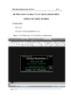
HƯỚNG DẪN CÀI ĐẶT VÀ SỬ DỤNG PHẦN MỀM THỐNG KẾ THÉP TKT2013
 5 p |
5 p |  252
|
252
|  16
16
-

Hướng dẫn sử dụng nhanh máy toàn đạc TPS400 Series
 14 p |
14 p |  96
|
96
|  11
11
-

Hướng dẫn nhận thức chung và thực hành tốt 5S tại Nhà máy sản xuất phụ tùng
 86 p |
86 p |  73
|
73
|  8
8
Chịu trách nhiệm nội dung:
Nguyễn Công Hà - Giám đốc Công ty TNHH TÀI LIỆU TRỰC TUYẾN VI NA
LIÊN HỆ
Địa chỉ: P402, 54A Nơ Trang Long, Phường 14, Q.Bình Thạnh, TP.HCM
Hotline: 093 303 0098
Email: support@tailieu.vn









